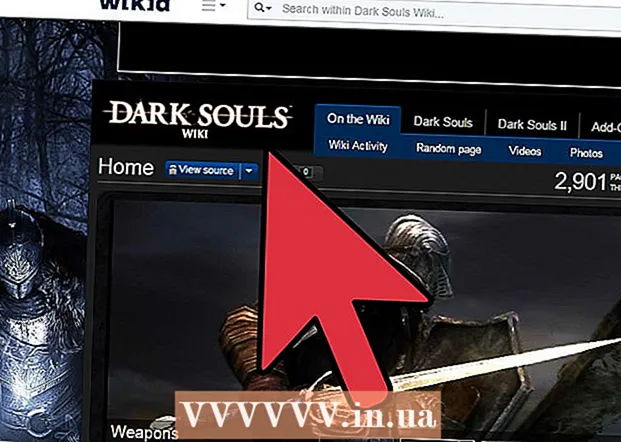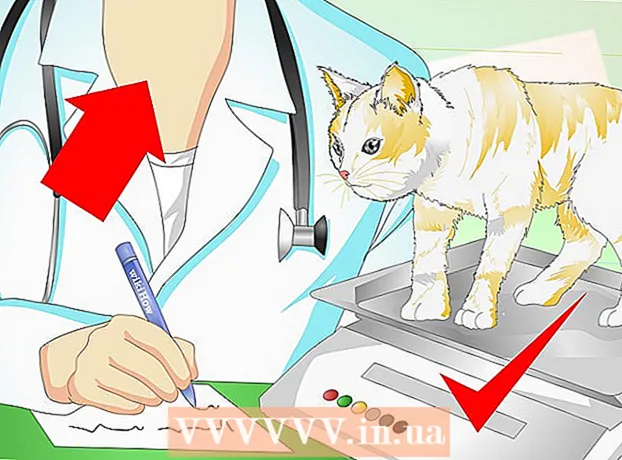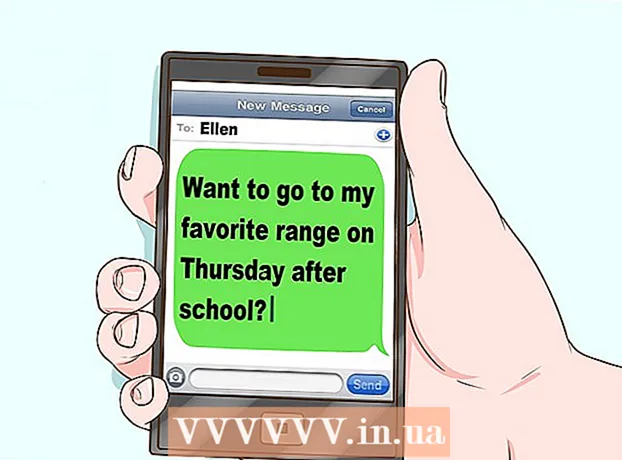Autors:
Tamara Smith
Radīšanas Datums:
20 Janvārī 2021
Atjaunināšanas Datums:
1 Jūlijs 2024

Saturs
- Lai soli
- 1. metode no 3: datorā
- 2. metode no 3: koda lapas reklāmguvumu tabulas datorā
- 3. metode no 3: Mac datorā
- Padomi
Dažiem no mums ātra un precīza rakstīšana ir pietiekami izaicinoša. Tas viss kļūst daudz sarežģītāk, ja šķiet, ka tastatūra ir visu sapinusies! Dažreiz rakstzīmes uz tastatūras tiek pārkārtotas, padarot rakstīšanu praktiski neiespējamu. Par laimi, to vairumā gadījumu ir viegli novērst.
Lai soli
1. metode no 3: datorā
 Atveriet vadības paneli. To var izdarīt, noklikšķinot uz Windows + R, pēc tam ierakstot “Control” (bez pēdiņām) vai dodoties uz (Mans dators un lodziņā noklikšķiniet uz "Vadības panelis" Citas vietas pa kreisi.
Atveriet vadības paneli. To var izdarīt, noklikšķinot uz Windows + R, pēc tam ierakstot “Control” (bez pēdiņām) vai dodoties uz (Mans dators un lodziņā noklikšķiniet uz "Vadības panelis" Citas vietas pa kreisi.  Meklējiet "Reģionālās un valodas opcijas". Kategorijas ir sakārtotas alfabēta secībā, tāpēc to nebūs grūti atrast. Kad esat to atradis, veiciet dubultklikšķi uz tā. Tagad jums vajadzētu redzēt logu, kura augšdaļā ir cilnes "Valsts iestatījumi", "Valodas opcijas" un "Papildu".
Meklējiet "Reģionālās un valodas opcijas". Kategorijas ir sakārtotas alfabēta secībā, tāpēc to nebūs grūti atrast. Kad esat to atradis, veiciet dubultklikšķi uz tā. Tagad jums vajadzētu redzēt logu, kura augšdaļā ir cilnes "Valsts iestatījumi", "Valodas opcijas" un "Papildu".  Atlasiet cilni "Reģionālie iestatījumi". Tur jūs atradīsit nolaižamo sarakstu, sadaļu Piemēri un sadaļa Atrašanās vieta. Pārliecinieties, ka abas izvēlnes ir iestatītas atbilstoši vietējās valsts iestatījumiem.
Atlasiet cilni "Reģionālie iestatījumi". Tur jūs atradīsit nolaižamo sarakstu, sadaļu Piemēri un sadaļa Atrašanās vieta. Pārliecinieties, ka abas izvēlnes ir iestatītas atbilstoši vietējās valsts iestatījumiem.  Noklikšķiniet uz pogas Pielāgot blakus augšējam nolaižamajam sarakstam. Dažreiz šie iestatījumi var ietekmēt tastatūras izkārtojumu.
Noklikšķiniet uz pogas Pielāgot blakus augšējam nolaižamajam sarakstam. Dažreiz šie iestatījumi var ietekmēt tastatūras izkārtojumu.  Noklikšķiniet uz cilnes Skaitļi. Pārbaudiet lauku Mērīšanas sistēma: "un pārliecinieties, vai jūsu mērīšanas sistēma ir iestatīta uz sistēmu, kas ir izplatīta jūsu reģionā.
Noklikšķiniet uz cilnes Skaitļi. Pārbaudiet lauku Mērīšanas sistēma: "un pārliecinieties, vai jūsu mērīšanas sistēma ir iestatīta uz sistēmu, kas ir izplatīta jūsu reģionā.- Vai ir Skaitļi iestatiet, pārbaudiet Valūtas, Laiks un Datumsun pēc tam aizveriet logu "Pielāgot reģionālos iestatījumus".
 Noklikšķiniet uz cilnes Valodas opcijas. Pēc tam noklikšķiniet uz Sīkāka informācija. Izvēlnē "Noklusējuma ievades valoda" izvēlieties sava reģiona valodu, pēc tam logā "Instalētie pakalpojumi" izvēlieties savas valodas tastatūras izkārtojumu.
Noklikšķiniet uz cilnes Valodas opcijas. Pēc tam noklikšķiniet uz Sīkāka informācija. Izvēlnē "Noklusējuma ievades valoda" izvēlieties sava reģiona valodu, pēc tam logā "Instalētie pakalpojumi" izvēlieties savas valodas tastatūras izkārtojumu.  Noklikšķiniet uz pogas Lietot loga apakšdaļā. Pēc tam noklikšķiniet uz Pieteikties loga "Reģionālie iestatījumi" apakšdaļā.
Noklikšķiniet uz pogas Lietot loga apakšdaļā. Pēc tam noklikšķiniet uz Pieteikties loga "Reģionālie iestatījumi" apakšdaļā.  Restartējiet datoru un pārbaudiet taustiņus, izmantojot vārdu procesoru, piemēram, Notepad vai Microsoft Word. Ja problēma netiek atrisināta, aparatūrā var būt kaut kas nepareizs.
Restartējiet datoru un pārbaudiet taustiņus, izmantojot vārdu procesoru, piemēram, Notepad vai Microsoft Word. Ja problēma netiek atrisināta, aparatūrā var būt kaut kas nepareizs.
2. metode no 3: koda lapas reklāmguvumu tabulas datorā
 Piesakieties kā administrators. Lai pabeigtu šo procedūru, jums jābūt administratoram vai administratoru grupas dalībniekam. Ja jūsu dators ir pievienots tīklam, tīkla politikas iestatījumi var arī liegt jums veikt šo procedūru.
Piesakieties kā administrators. Lai pabeigtu šo procedūru, jums jābūt administratoram vai administratoru grupas dalībniekam. Ja jūsu dators ir pievienots tīklam, tīkla politikas iestatījumi var arī liegt jums veikt šo procedūru. - Vadības panelī atveriet reģionālos iestatījumus.
 Atlasiet cilni Papildu. Sadaļā Kodu lapu pārveidošanas tabulas veiciet kādu no šīm darbībām:
Atlasiet cilni Papildu. Sadaļā Kodu lapu pārveidošanas tabulas veiciet kādu no šīm darbībām: - Atzīmējiet izvēles rūtiņu blakus reklāmguvumu tabulai, kuru vēlaties instalēt.
- Noņemiet atzīmi no izvēles rūtiņas blakus reklāmguvumu tabulai, kuru vēlaties izdzēst.
 Noklikšķiniet uz Lietot. Tas padarīs izmaiņas galīgas.
Noklikšķiniet uz Lietot. Tas padarīs izmaiņas galīgas. - Pievērs uzmanību: Kodu tabulas pārveidošanas tabulas, kas tiek parādītas sarakstā, bet kuras nevar rediģēt, sistēma Windows automātiski instalē, un tās nevar noņemt.
3. metode no 3: Mac datorā
 Atveriet Sistēmas preferences. Noklikšķiniet uz Apple izvēlnes un atlasiet Sistēmas preferences ...
Atveriet Sistēmas preferences. Noklikšķiniet uz Apple izvēlnes un atlasiet Sistēmas preferences ... Noklikšķiniet uz Valoda un teksts. Loga "Sistēmas preferences" augšējā rindā rindā Personīgi, noklikšķiniet uz ikonas "Valoda un teksts".
Noklikšķiniet uz Valoda un teksts. Loga "Sistēmas preferences" augšējā rindā rindā Personīgi, noklikšķiniet uz ikonas "Valoda un teksts".  Noklikšķiniet uz pogas Valoda. Pārliecinieties, ka jūsu valoda atrodas saraksta augšdaļā loga kreisajā pusē.
Noklikšķiniet uz pogas Valoda. Pārliecinieties, ka jūsu valoda atrodas saraksta augšdaļā loga kreisajā pusē.  Noklikšķiniet uz pogas Teksts. Loga labajā pusē pārbaudiet izvēlni Pareizrakstība ir iestatīts uz “Automātiski pēc valodas” (noklusējums) vai jūsu valodā. Kamēr esat tur, pārbaudiet iestatījumus Defise: un Viedās pēdiņas: iestatiet vēlamo veidu. Pārbaudiet kreisajā pusē vai Izmantojiet simbolu un fonta aizstāšanu ir iespējots, ritiniet sarakstu un pārliecinieties, ka nekas nav iestatīts, lai atļautu ievadīto rakstzīmi aizstāt ar kaut ko citu - ja kāds vēlas ar jums izjokot.
Noklikšķiniet uz pogas Teksts. Loga labajā pusē pārbaudiet izvēlni Pareizrakstība ir iestatīts uz “Automātiski pēc valodas” (noklusējums) vai jūsu valodā. Kamēr esat tur, pārbaudiet iestatījumus Defise: un Viedās pēdiņas: iestatiet vēlamo veidu. Pārbaudiet kreisajā pusē vai Izmantojiet simbolu un fonta aizstāšanu ir iespējots, ritiniet sarakstu un pārliecinieties, ka nekas nav iestatīts, lai atļautu ievadīto rakstzīmi aizstāt ar kaut ko citu - ja kāds vēlas ar jums izjokot.  Noklikšķiniet uz pogas Formatēt. Pārliecinieties, vai visi izkārtojuma iestatījumi ir tādi, kādus vēlaties. Maz ticams, ka tas varētu radīt problēmas ar tastatūras izkārtojumu, taču katrā ziņā ir vērts to pārbaudīt.
Noklikšķiniet uz pogas Formatēt. Pārliecinieties, vai visi izkārtojuma iestatījumi ir tādi, kādus vēlaties. Maz ticams, ka tas varētu radīt problēmas ar tastatūras izkārtojumu, taču katrā ziņā ir vērts to pārbaudīt.  Noklikšķiniet uz Ievades avoti. Pārliecinieties, vai ievades avots ir iestatīts uz jūsu valsti (tas jau ir jāizvēlas un jāapstiprina) un ka opcijas Ievades avoti ir iestatīti tā, lai visos dokumentos izmantotu tos pašus avotus, kas norādīti.
Noklikšķiniet uz Ievades avoti. Pārliecinieties, vai ievades avots ir iestatīts uz jūsu valsti (tas jau ir jāizvēlas un jāapstiprina) un ka opcijas Ievades avoti ir iestatīti tā, lai visos dokumentos izmantotu tos pašus avotus, kas norādīti.  Restartējiet Mac. Pārbaudiet savus testus un pārliecinieties, vai tie atkal darbojas pareizi. Ja nē, iespējams, ir notikusi aparatūras problēma - jums var būt nepieciešama jauna tastatūra.
Restartējiet Mac. Pārbaudiet savus testus un pārliecinieties, vai tie atkal darbojas pareizi. Ja nē, iespējams, ir notikusi aparatūras problēma - jums var būt nepieciešama jauna tastatūra.
Padomi
- Ja ir iestatītas vairākas valodas (dažām valstīm noklusējums), LinksShift + CTRL var pārslēgties starp dažādām valodām (noklusējuma Windows kartēšana). Uzdevumu var mainīt uz Reģionālie iestatījumi, un papildu valodas var ieslēgt un izslēgt.
- Ja minētās darbības nedarbojas, tastatūra var nedarboties. Lielākā daļa labo USB tastatūru maksā aptuveni 15 ASV dolārus - ja vēlaties bezvadu, jums būs jāpavada nedaudz vairāk.
- Alternatīvi izmantojiet makro veidošanas programmu, piemēram, AutoHotkey (atvērtā koda un bezmaksas) vai AutoIt (bezmaksas programmatūra). Izveidojiet makro, kas piešķir pareizo atslēgas vērtību, un pēc tam piešķiriet tos atslēgai, kas rada nepareizu atslēgas vērtību.